Die Welt der KI hat in nur wenigen Jahren einen unglaublichen Sprung gemacht. Von den allerersten fleckigen, cartoonartigen und traumähnlichen Bildern bis hin zu superrealistischen Landschaften, Objekten, Fahrzeugen, Gebäuden und sogar menschlichen Gesichtern und Formen.
Heutzutage kannst du einfach ein Bild hochladen, einen Prompt eingeben, welche Elemente du verändern, entfernen oder hinzufügen möchtest, und ein KI-Tool erstellt daraus ein lebensechtes kurzes Video – komplett mit Bewegung und Tiefenwirkung.
Stable Video Diffusion ist die neueste Entwicklung, die atemberaubende Videos auf Basis eines beliebigen Fotos und Prompts deiner Wahl ermöglicht. Wir erklären dir im Detail, was das ist, wie du es nutzen kannst und welche weiteren Anpassungen du am generierten Video vornehmen kannst.
In diesem Artikel:
Teil 1: Was ist Stable Video Diffusion
Stable Video Diffusionist ein Open-Source Deep-Learning-Modell, das eine Art latentes variables generatives Verfahren verwendet, welches in der Regel aus dem Forward-Diffusion und Reverse-Sampling-Prozess besteht.
Falls das etwas zu technisch klingt, reicht es zu wissen, dass dies ein Fortschritt in der generativen KI ist, den selbst Menschen mit einfacheren Computern und begrenzter Rechenleistung nutzen können.
Vorherige Modelle wie DALL-E waren nur über Cloud-Services verfügbar und konnten keine Videos erstellen, während Stable Video Diffusion unglaublich flüssige und detaillierte kurze 3D-Videos auf Basis eines Referenzbildes und eines Prompts erzeugt.
Teil 2: Wie verwendet man Stable Video Diffusion
Da diese Technologie Open Source ist, bedeutet das, dass sie jeder frei nutzen kann, sodass es viele verschiedene Optionen zur Auswahl gibt. In diesem Beispiel konzentrieren wir uns auf Monica AI, ein Online-Tool, mit dem Sie eine begrenzte Anzahl von Videos kostenlos erstellen können – Sie erhalten acht kostenlose Credits, wenn Sie sich mit Google oder E-Mail anmelden.
So funktioniert es:
Schritt 1: Gehe auf die Monica.im Website und navigiere zur Stable Video Diffusion Seite oder folge einfach dem bereitgestellten Link, dann ziehe das Bild, das du bearbeiten möchtest, in den vorgesehenen Bereich. Du wirst aufgefordert, dich anzumelden oder zu registrieren, und du kannst dich mit Google in ein paar Klicks registrieren.
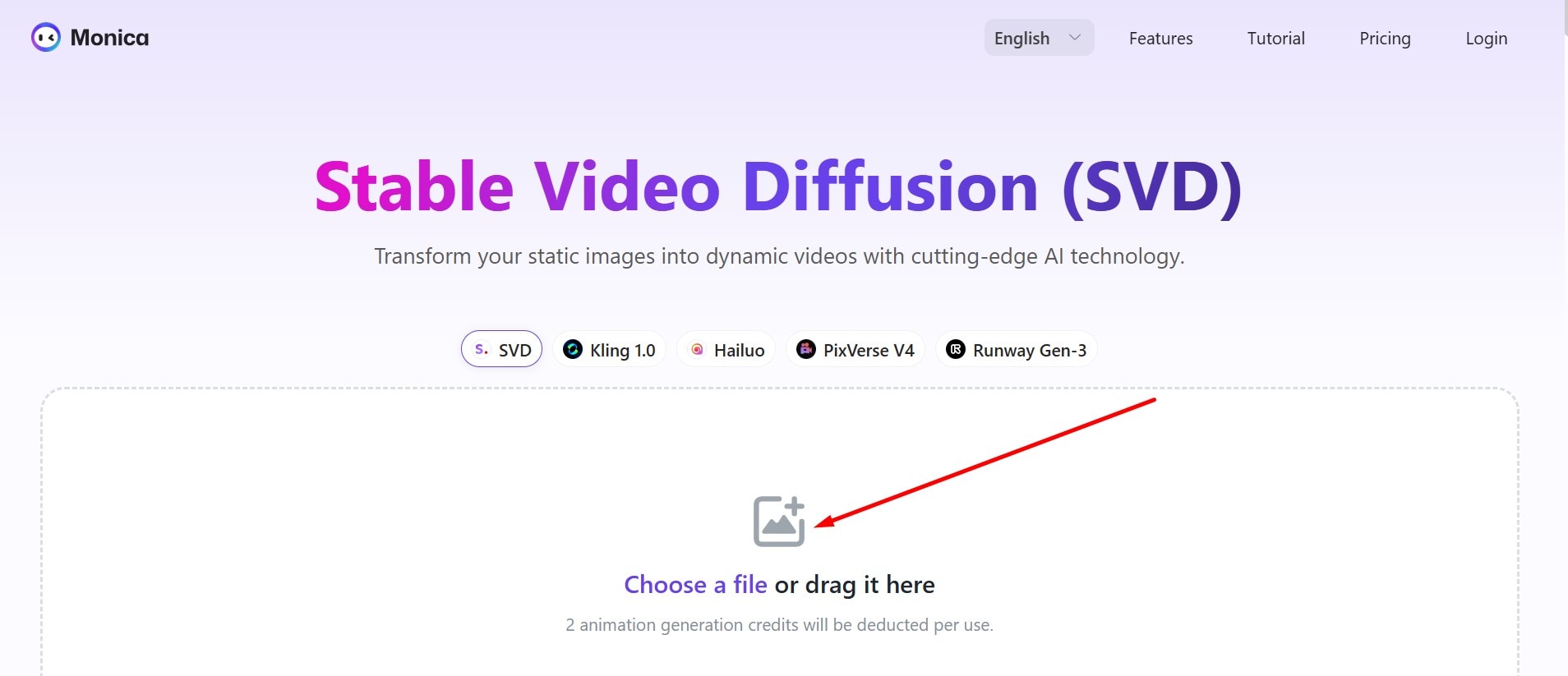
Schritt 2: Stelle sicher, dass dein ausgewähltes Modell is SVD ist und dass du mit deinem Referenzbild zufrieden bist. Scrolle dann nach unten, um eine Beschreibung dessen hinzuzufügen, was du sehen möchtest, sowie die Länge des Videos. Du kannst nur ein paar zusätzliche Sekunden hinzufügen, aber deine Beschreibung kann ziemlich detailliert sein, bis zu 2000 Zeichen.
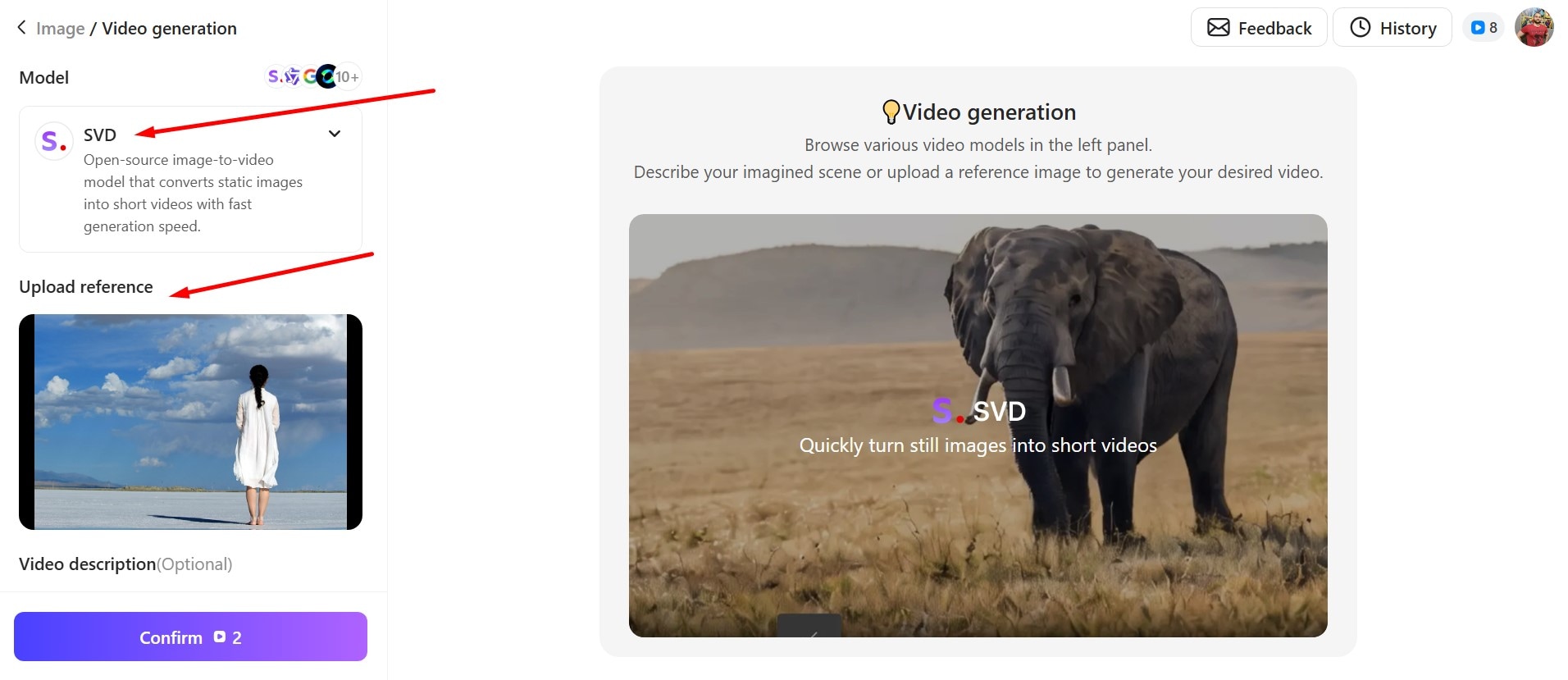
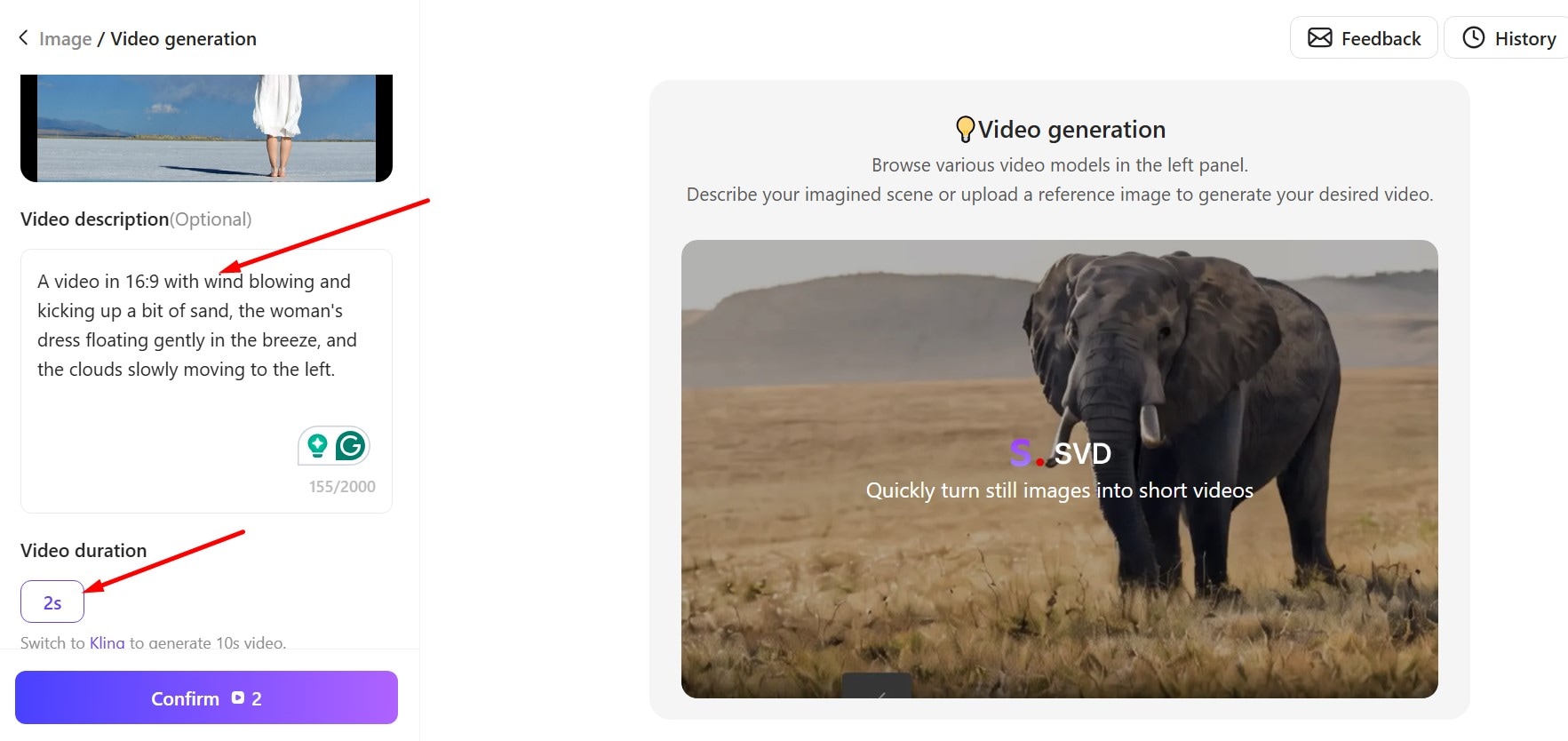
Schritt 3: Scrollen Sie weiter nach unten, um das Kreativitätsverhältnis einzustellen. Die Einstellungen beinhalten Strikte Einhaltung (0–2), Kleine Anpassung (3–4), Kreative Anpassung (5–6), Inspiriert Erstellung (7–8), und Freie Erstellung (9–10), wobei jede Zahl sich mehr und mehr vom Ausgangsmaterial entfernt. Sie können auch die Bewegungsamplitude festlegen, die bestimmt, wie groß und dynamisch die Bewegungen sein werden. Klicken Sie auf Bestätigen, um abzuschließen.
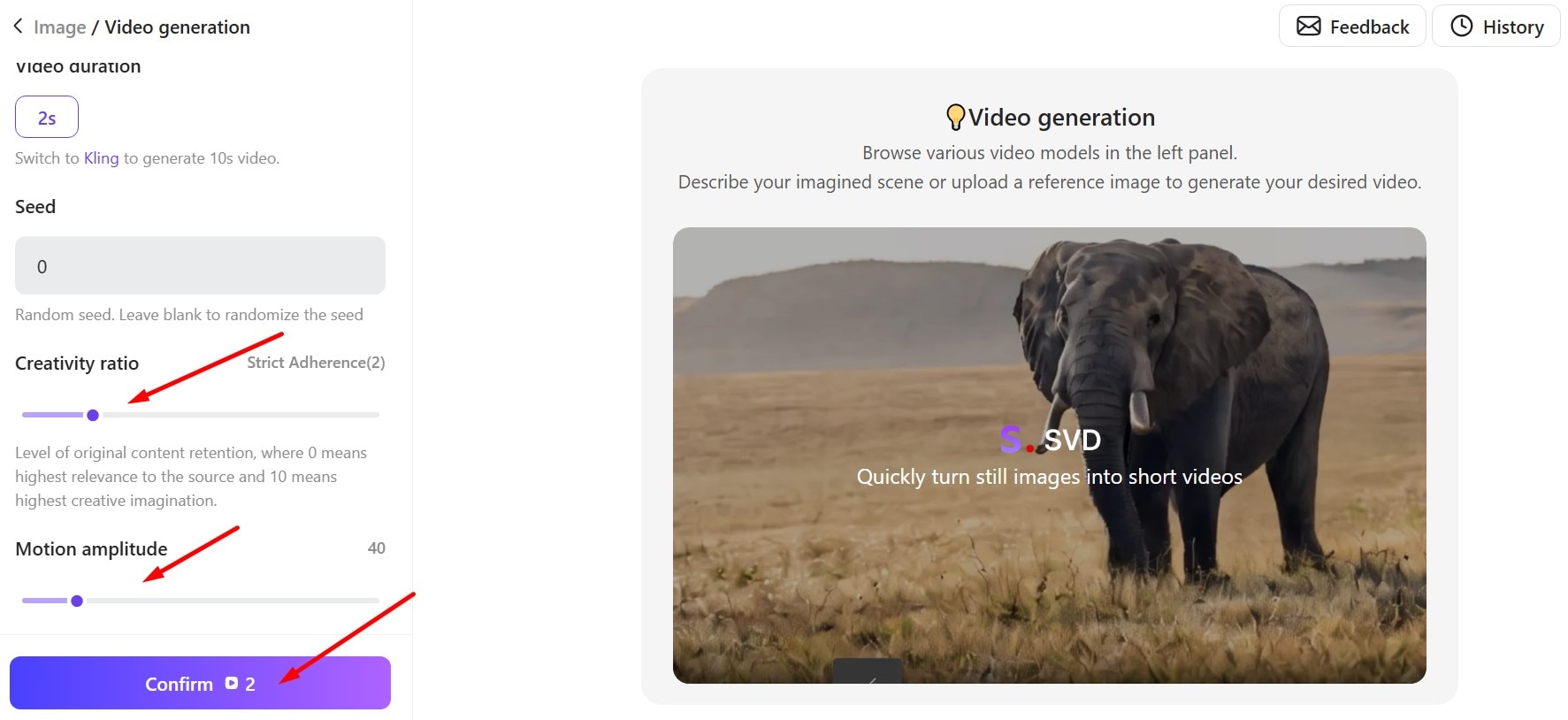

Teil 3: Wie verbessert man das generierte Video?
Wie viele KI-Modelle bietet Stable Video Diffusion nicht allzu viele Videobearbeitungsfunktionen. Wenn Sie bestimmte Elemente feinabstimmen möchten, wenden Sie Videofilterund Effekte, fügen Sie Texte hinzu, verbessern Sie die Videoqualität oder führen Sie fortgeschrittene Bearbeitungen durch – Sie können ein leistungsstarkes, dediziertes Video-Bearbeitungstool wieFilmora.
Es bietet eine Vielzahl nützlicher Optionen, die Sie ausprobieren können. Für diese Art von Projekt werden Sie feststellen, dass die leistungsstarken KI-Funktionen von Filmora am besten funktionieren, da Sie damit alle notwendigen Verbesserungen mit nur wenigen Klicks vornehmen können.
Hier ist eine kurze Übersicht über jede Funktion und wie Sie sie nutzen können, um mit Stable Video Diffusion erstellte Videos zu verbessern.
KI-Video-Verbesserer
Wenn Ihr erstelltes Video noch etwas unscharf und niedrig aufgelöst wirkt, können Sie dieses Tool verwenden, um den visuellen Detailgrad zu erhöhen und alles hervorzuheben. Gehen Sie dazu wie folgt vor:
Schritt 1: Starten Sie die App und klicken Sie aufNeues Projekt im Hauptmenü, dann gehe zu Medien importieren, füge dein SVD-Video hinzu und platziere es auf der Timeline.
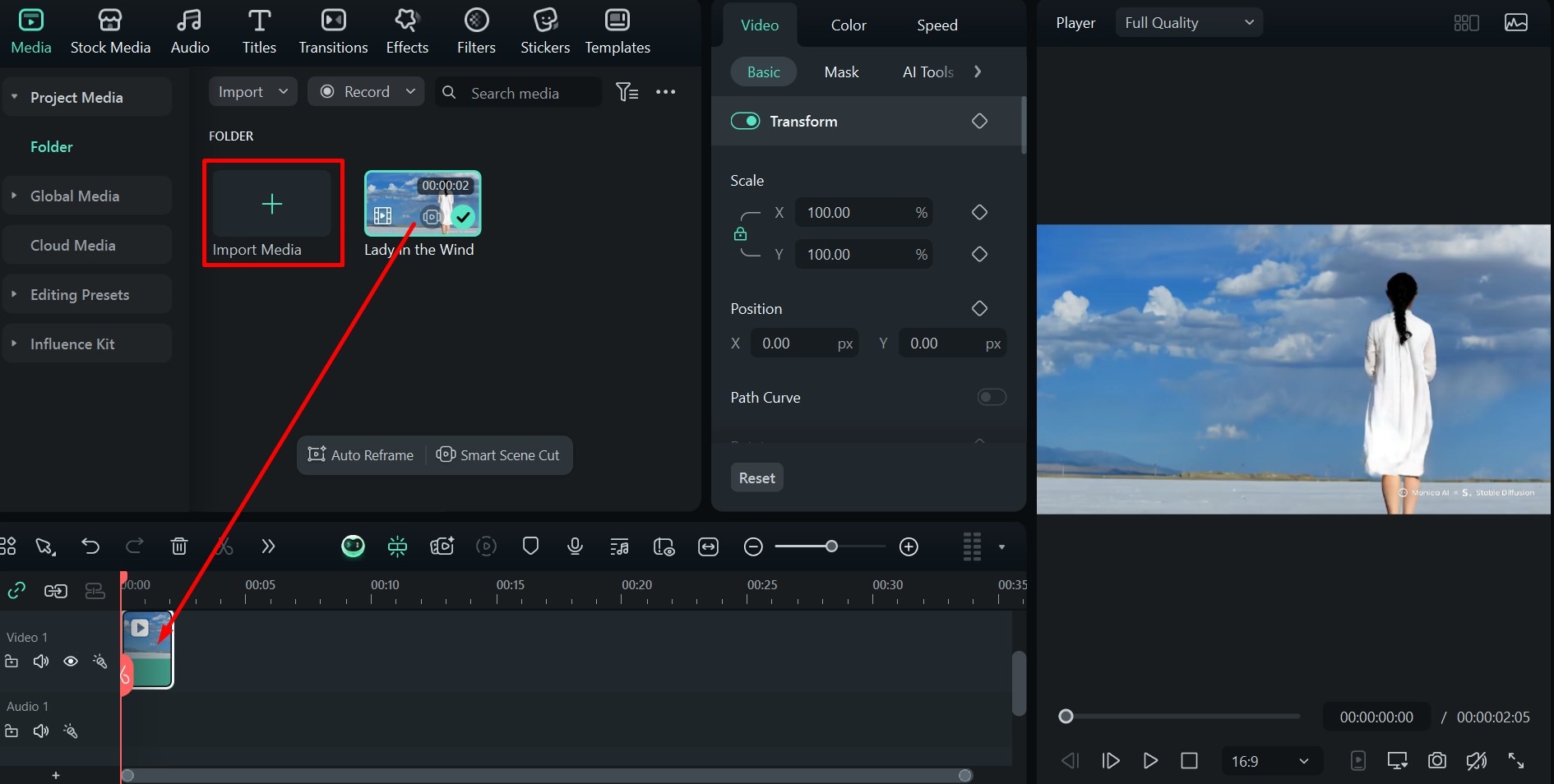
Schritt 2: Gehe zu Video > KI-Tools und scrolle, um das KI-Video-Verbesserer zu finden und klicke auf Generieren.


KI-Musikgenerator
Auch wenn diese Videos wirklich cool aussehen können, stellst du vielleicht fest, dass ihnen etwas Atmosphäre fehlt, die man nur mit der richtigen Hintergrundmusik bekommt. Wenn du keine Zeit hast, Dutzende von lizenzfreien Songs zu durchsuchen, kannst du einfach den integrierten KI-Musikgenerator von Filmora verwenden. So bekommst du in wenigen Schritten die perfekte Melodie:
Schritt 1: Klicken Sie im Media-Tab auf Ihr Video und ziehen Sie es in die Timeline.
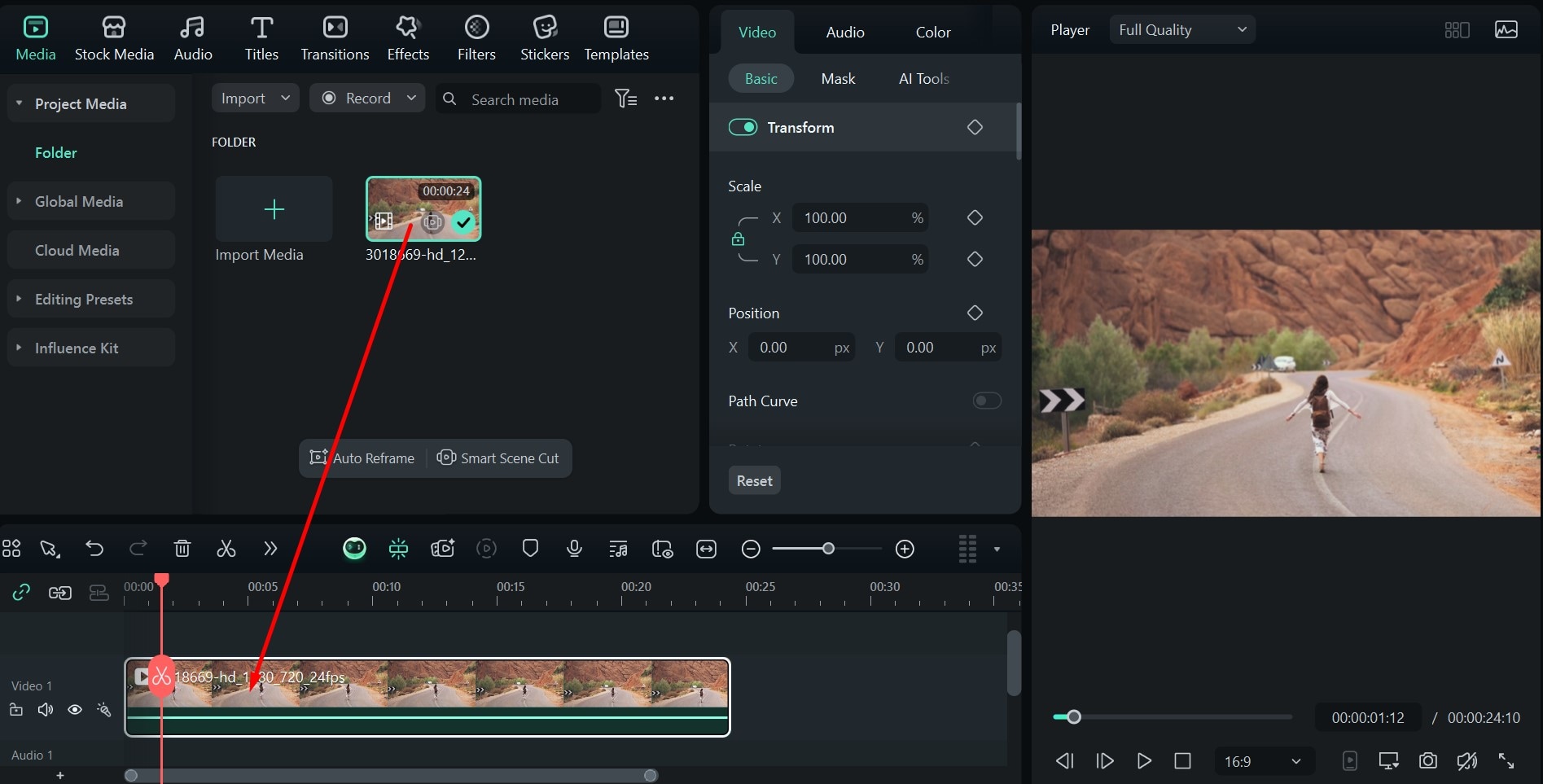
Schritt 2: Gehe zu Audio > KI-Audio > KI-Musik und klicken Sie auf Tag auswählen, dann wählen Sie die passenden Wörter, um das Stimmung, Thema Ihres Videos zu beschreiben.Genre. Klicken Generieren, um abzuschließen.

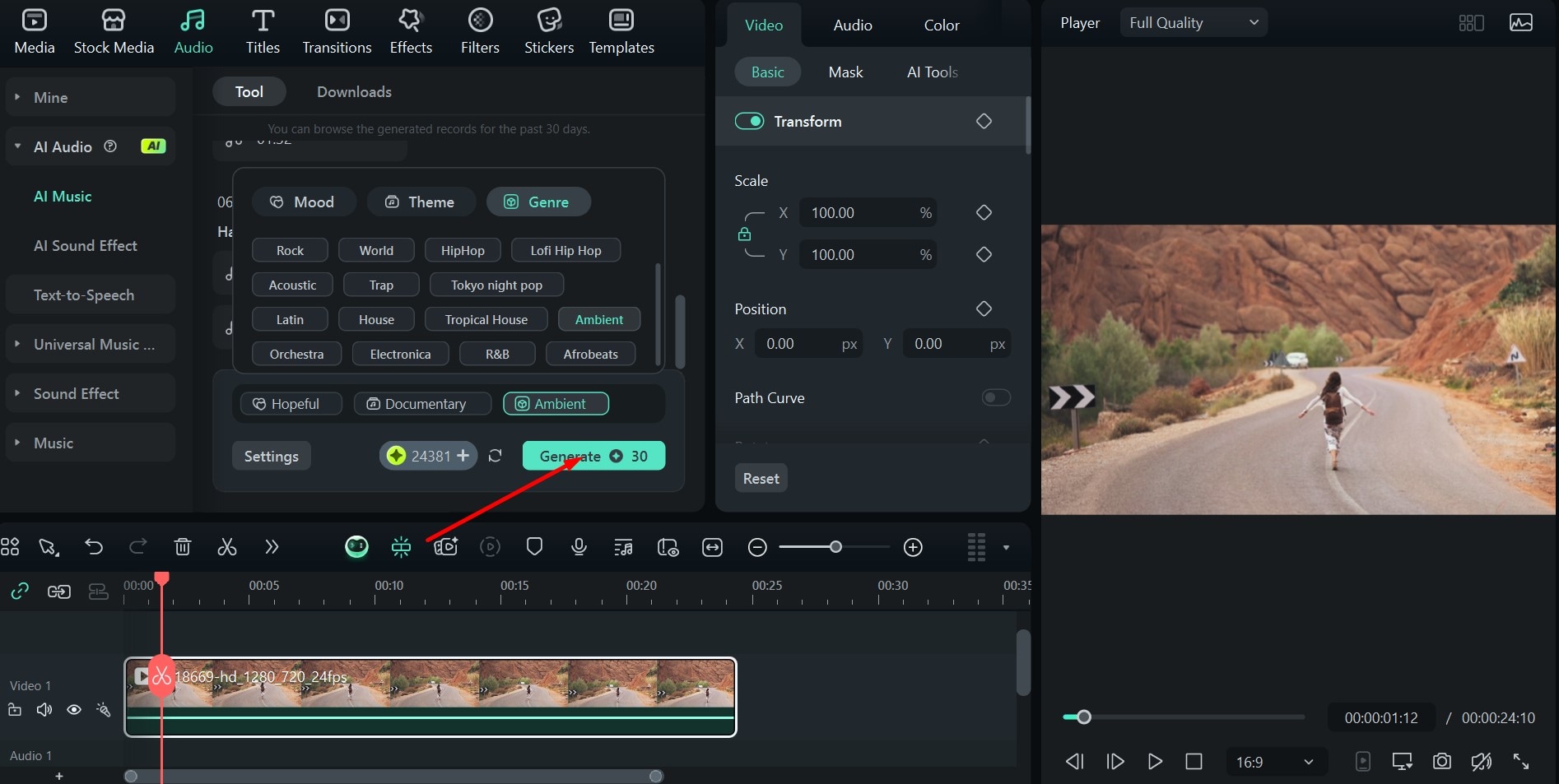
Schritt 3: Spielen Sie die verschiedenen Versionen ab, die die KI generiert hat, und ziehen Sie die gewünschte Version auf die Zeitleiste unter das Video und passen Sie die Länge an das Video an.
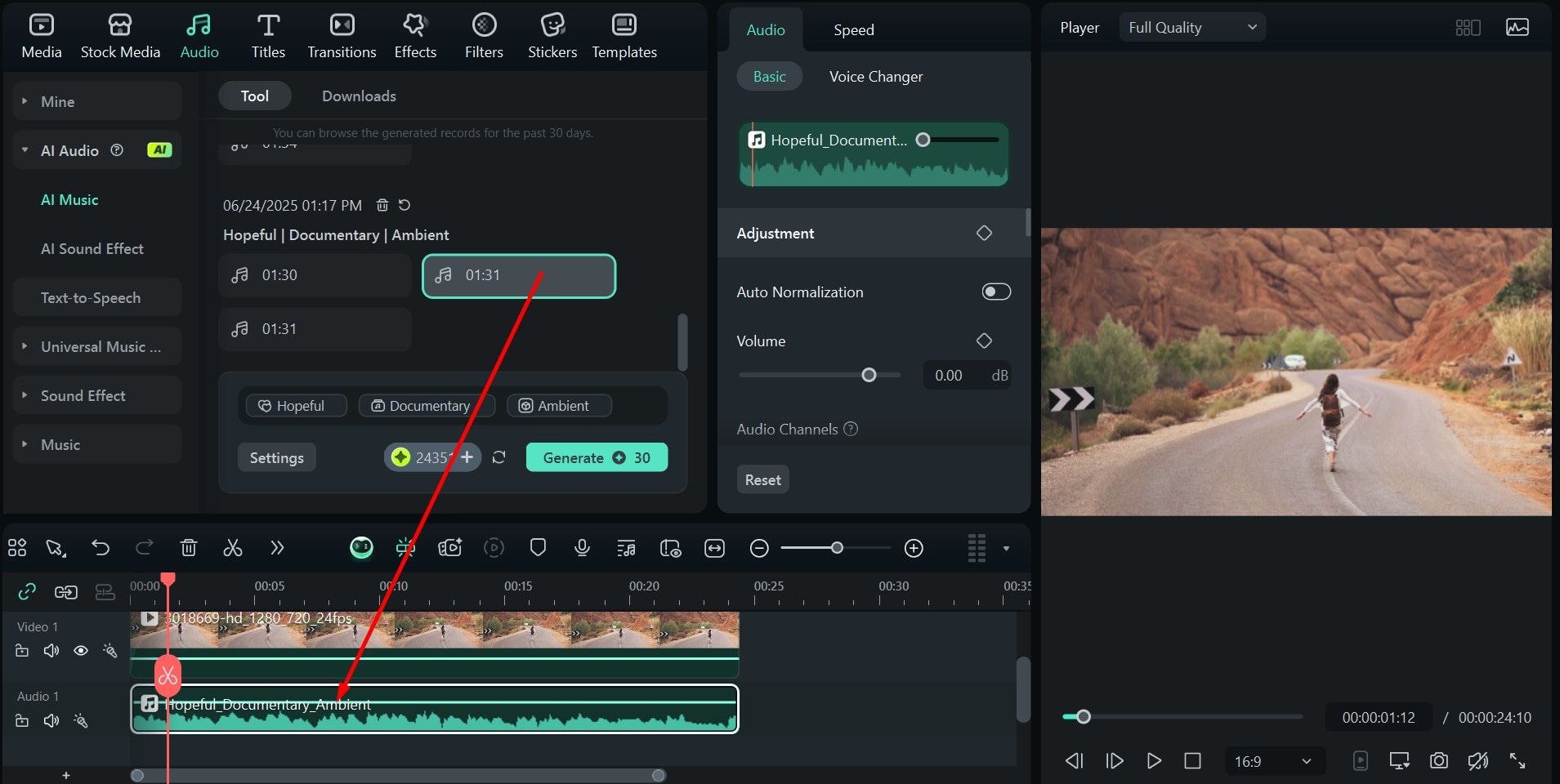
KI-Objektentferner
Sie können auch unerwünschte Objekte mit nur wenigen Schritten aus dem Bild entfernen:
Schritt 1: Klicken Sie auf das Video in der Zeitleiste und gehen Sie dann zu Video > KI-Tools, scrollen Sie zu KI-Objektentferner, und dann klicken, um das Objekt zu entfernen.
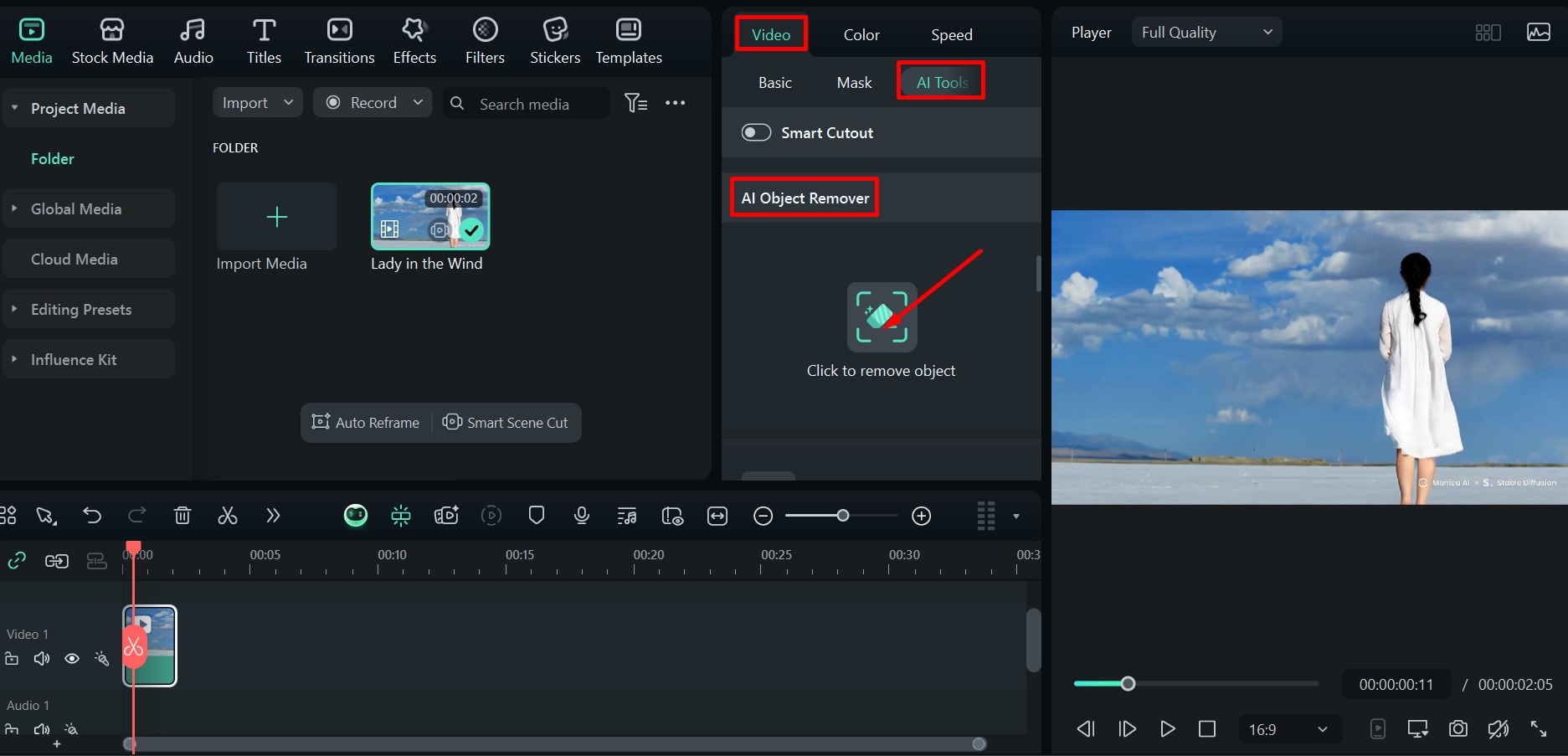
Schritt 2: Wählen Sie das Pinselgröße und male über die Objekte, die du entfernen möchtest. Du kannst auch den Radiergummi verwenden, um die Auswahl zu verfeinern, und dann auf Entfernen.
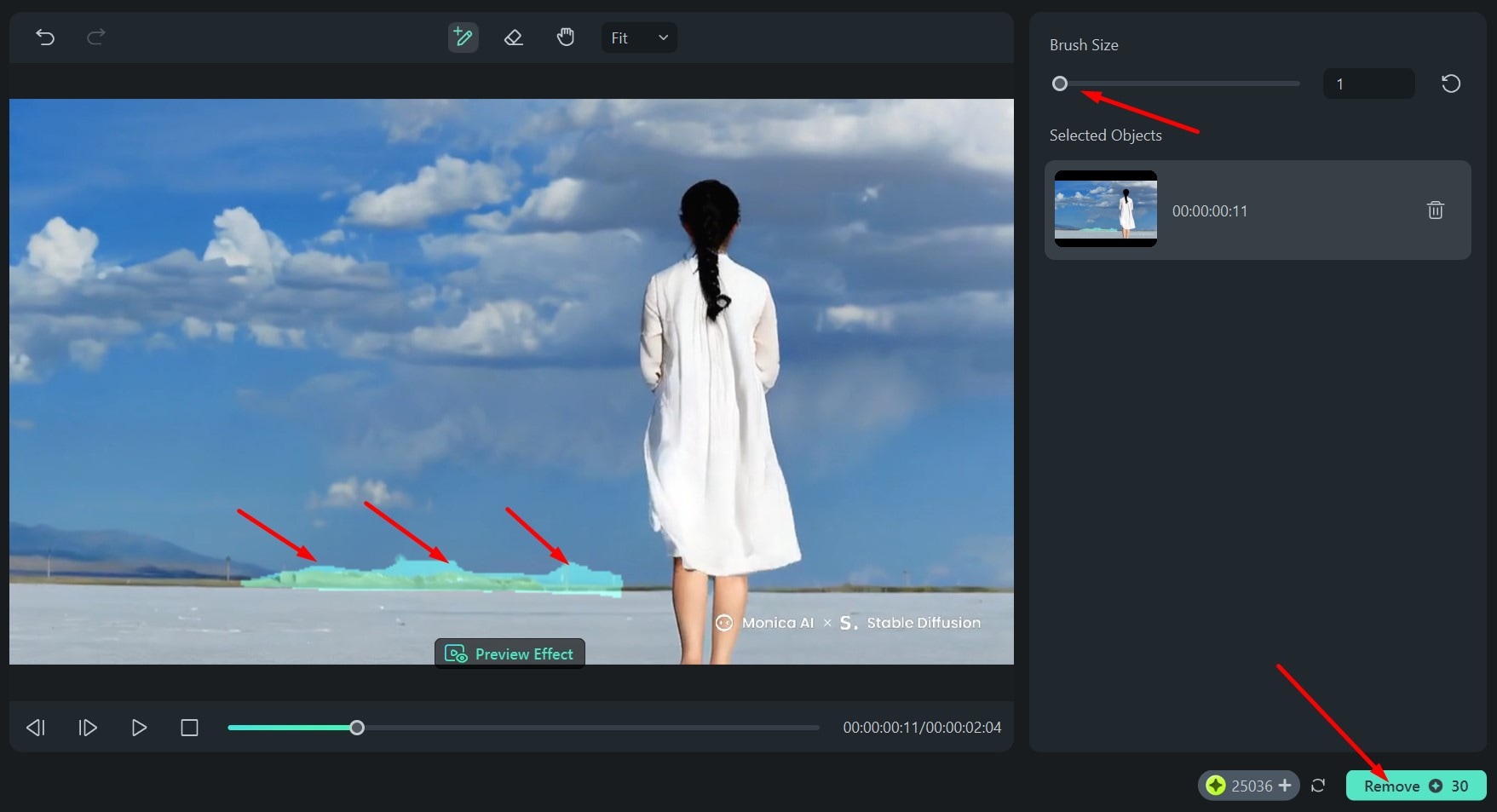
KI-Video-Entrauschung
Der nächste Schritt ist das Entfernen von Störungen und das Säubern des Videos, falls es Qualitätsprobleme gibt. Das geht ziemlich schnell:
Schritt 1: Wähle das Video in der Zeitleiste aus und gehe dann zu Video > KI-Tools und aktiviere Video-Rauschunterdrückung. Du kannst den Schieberegler bewegen, um die Glätte Stufen von Schwach to Stark.
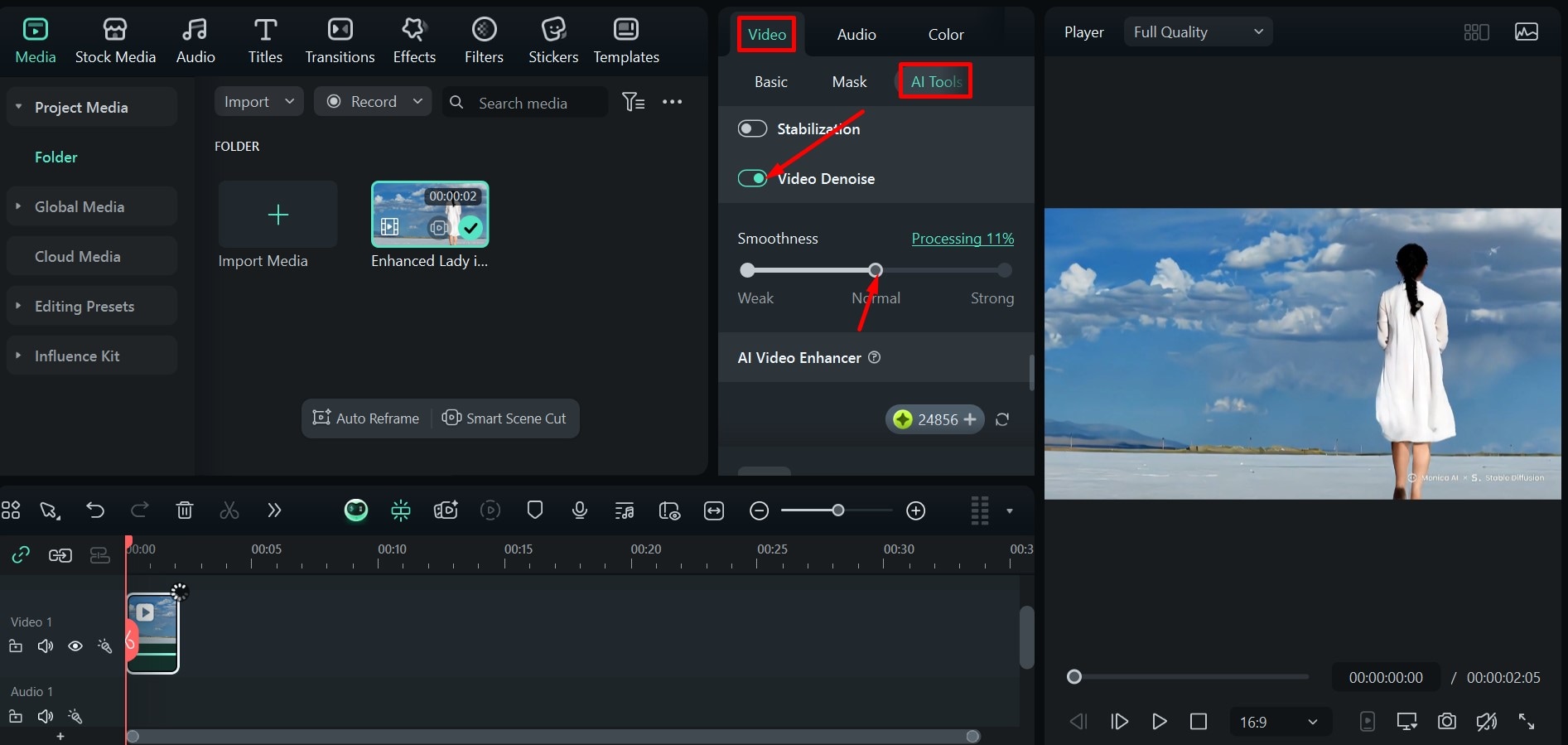
KI-Objektivkorrektur
Manchmal haben Videos Probleme mit Objektivverzerrungen, aber es gibt eine einfache Möglichkeit, diesen Effekt zu minimieren, indem das richtige Werkzeug in Filmora verwendet wird. So geht's:
Schritt 1: Klicken Sie auf Ihr Video und gehen Sie zu Video > KI-Tools, dann aktivieren Sie Objektivkorrektur und wählen Sie das Gerätemodell.

Schritt 2: Wählen Sie die Auflösung und den Anpassungsgrad aus, um die perfekte Einstellung zu finden. Wenn Sie fertig sind, klicken Sie auf Exportieren, um das bearbeitete Video zu speichern.
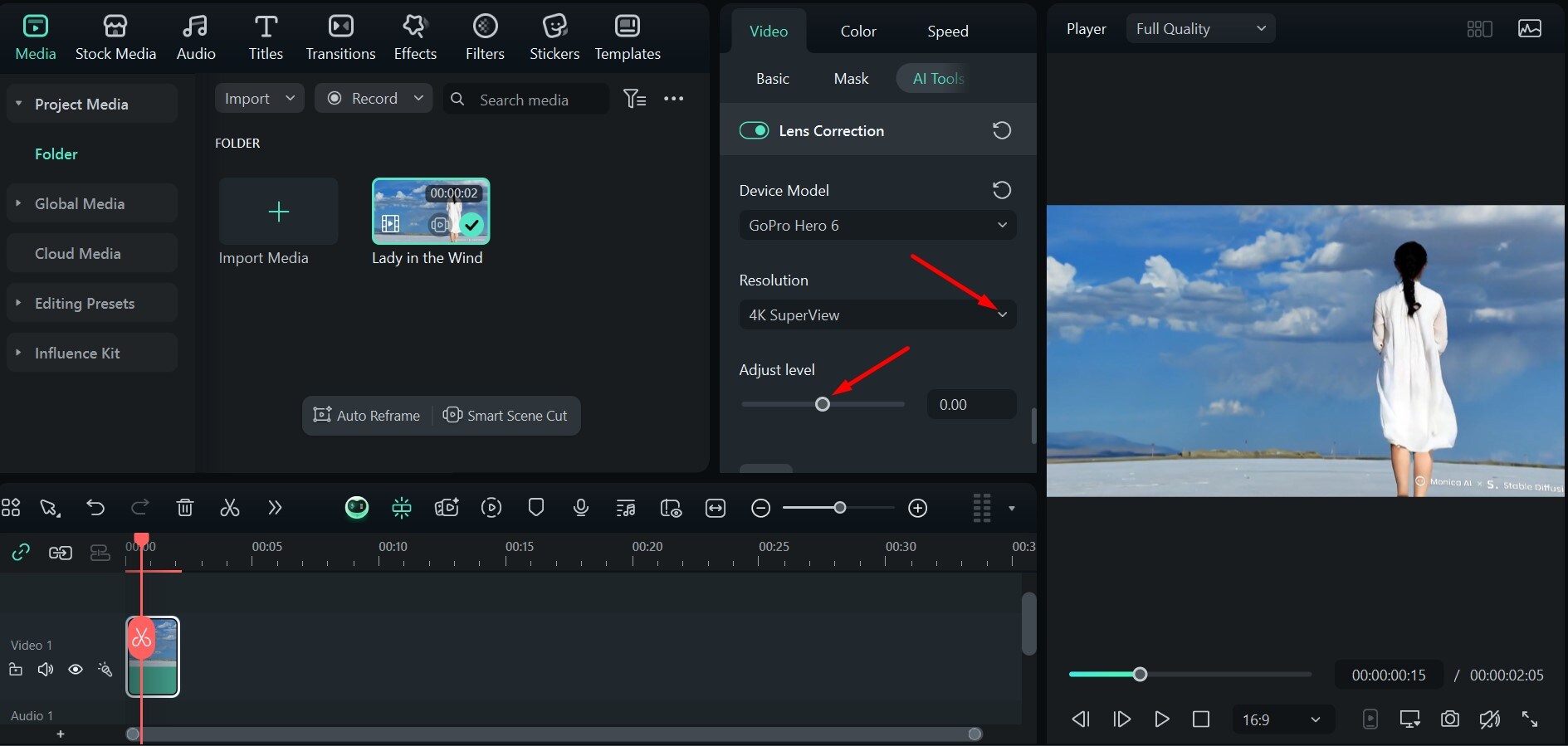
Teil 4: Fazit
KI hat große Fortschritte gemacht, und die neuesten Deep-Learning-Modelle wie Stable Video Diffusion bieten wirklich viel. Wenn Sie eine kreative Person sind, können Sie KI-Tools verwenden, um alle Arten von Kurzvideos aus Ihren Bildern zu generieren – Ihre Vorstellungskraft und die Anzahl der Zeichen, die Sie zum Tippen Ihres Prompts verwenden können, sind die einzigen Grenzen.
Dennoch kann selbst KI nur bis zu einem gewissen Grad helfen, und Sie müssen möglicherweise noch ein paar letzte Feinabstimmungen vornehmen – hier kommt Filmora ins Spiel. Wir haben alle nützlichen KI-Videoeditor-Funktionen behandelt, mit denen Sie Ihren Projekten den letzten Schliff verleihen können, aber es gibt noch viel mehr, was Sie tun können.
 4,7
4,7







